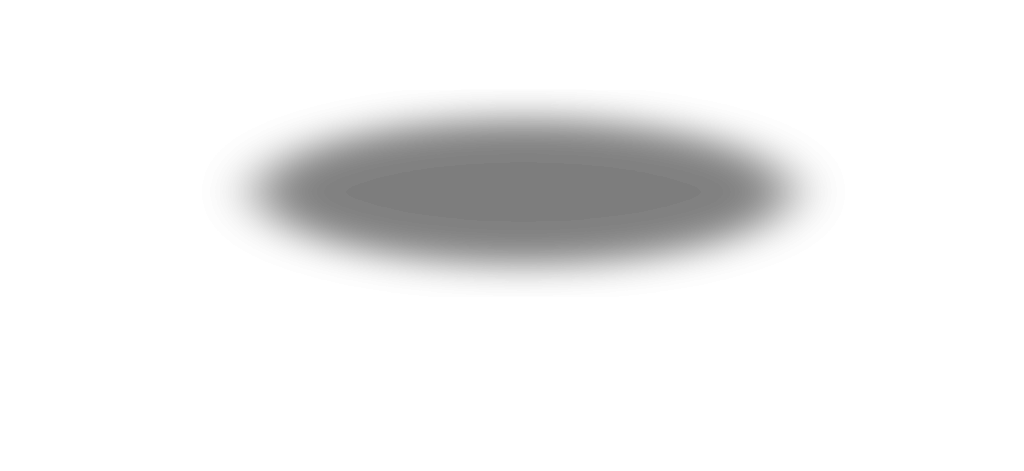Как сделать прозрачный фон в Canva
Canva — очень известный веб-сайт, который позволяет редактировать изображения онлайн. Если вы регулярно этим занимаетесь, то наверняка слышали о Canva. Если же для вас это название в новинку, то мы поделимся с вами информацией об этом сервисе в данной статье. Вы узнаете, как Canva делает фон прозрачным.
В этой статье
- Зачем нужна графика с прозрачным фоном
- Как удалить фон изображений в Canva
- Как изменить прозрачность объекта в Canva
- Сделайте прозрачный фон бесплатно
Часть 2. Как удалить фон изображений в Canva
Веб-сайт Canva позволяет пользователям бесплатно воплотить свои фантазии в жизнь. Он предлагает вам бесплатную версию, которая поможет вам создать изображения на любой вкус, и множество шаблонов для бесплатного графического дизайна. Но если вы собираетесь сделать прозрачный фон в Canva, вам придется заплатить за эту функцию. Если вы уже являетесь обладателем платной версии, давайте посмотрим, как настроить прозрачность фона Canva
 Шаг 1
Шаг 1Во-первых, войдите в свою учетную запись Canva и выберите изображение, чей фон вы хотите сделать прозрачным в Canva.
Шаг 2После добавления изображения, вам нужно залить сплошным цветом его фоновый слой. Нажмите «Эффект» (Effect) в верхнем углу панели инструментов Canva. Выберите «Удаление фона» (Background remover). После этого фон изображения будет удален, и его можно будет сделать прозрачным.
Шаг 3После удаления фона изображения щелкните значок «Скачать» (Download) в верхней части интерфейса.
Шаг 4Когда вы нажмете кнопку скачивания, вы увидите диалоговое окно, в котором нужно выбрать формат «PNG». Важно указать именно этот формат, иначе фон будет не прозрачным.
Шаг 5Теперь, во всплывающем окне выберите опцию «Прозрачный фон» (Transparent Background), а затем нажмите кнопку «Скачать» (Download). Создание прозрачного фона будет завершено, и готовое изображение будет сохранено в вашей системе.
Часть 3. Как изменить прозрачность объекта в Canva
Если вы хотите добавить текстовое поле к изображениям или объединить несколько изображений в одно, вам нужно сделать хотя бы одно изображение прозрачным, что поможет добиться лучшего эффекта. Пожалуйста, следуйте приведенным ниже инструкциям, чтобы узнать, как это сделать.
Шаг 1Сначала выберите текстовое поле или изображение, которое нужно сделать прозрачным. После выбора изображения в верхней части Canva появится всплывающее окно. Щелкните 4 точки справа. После этого вы увидите несколько опций. В этом меню нажмите «Прозрачность» (Transparency).
Шаг 2На экране вы увидите ползунок. Используйте его, чтобы настроить прозрачность текста. Именно так можно изменить прозрачность объекта в Canva. Теперь вы можете скачать свое изображение или продолжить редактирование.
Часть 4. Создайте прозрачный фон бесплатно
Если вы хотите бесплатно создать прозрачный фон в Canva, у вас есть несколько вариантов.
Во-первых, вам нужно скачать изображение из Canva в формате PNG. После этого перейдите по указанной ниже ссылке и воспользуйтесь средством для удаления фона Kapwing.
Шаг 2Теперь нажмите кнопку «Загрузить» и выберите файл PNG на своем компьютере. Вам нужно выбрать опцию «Волшебная палочка» (Magic Wand), а затем нажать на фоновое изображение. Теперь нажмите «Удалить пиксели» (Remove Pixels) в правом боковом меню.
Шаг 3После выполнения предыдущего шага фон будет удален, но если вы видите остатки фона на изображении, вам придется повторить операцию до тех пор, пока фон полностью не исчезнет.
После нажатия кнопки «Готово» вы будете перенаправлены на страницу, где сможете скачать изображение с прозрачным фоном на свой компьютер. Вот так можно бесплатно создать прозрачный фон в Canva.
Редактирование видео во время создания фотографий:
Иногда при редактировании фотографий для ваших проектов вам нужно вставить их в видео, для чего вам также может понадобиться видеоредактор. Вы можете использовать фотографии непосредственно в видео, которое вы собираетесь монтировать. В этом случае вам подойдет видеоредактор Wondershare Filmora, который незаменим в создании потрясающих роликов. Wondershare Filmora доступен как для Windows, так и для компьютеров с операционной системой Mac. Это ПО предлагает вам лучшие возможности для создания или редактирования видео. Некоторые функции программы перечислены ниже.
Wondershare FilmoraЛучший видеоредактор, который делает процесс монтажа эффективным и приятным.
Попробовать бесплатно Попробовать бесплатно Узнать больше
Ключевые особенности:
● Программа предлагает вам классные функции редактирования видео, такие как разделение экрана, отслеживание движения, создание ключевых кадров, изменение скорости, мгновенный режим, автоматическая синхронизация ритма и т. д.
●
Вы можете применить несколько эффектов, таких как зеленый экран, AI-портрет, хромакей и видеоэффекты.● Инструменты для работы с аудио помогают обнаруживать тишину, выполнять синхронизацию и приглушение звука.
● Wondershare Filmora предлагает вам возможность цветокоррекции и сопоставления цветов.
Подведем итоги:● Надеемся, теперь вы знаете, как добавить прозрачный фон в изображение с помощью сайта Canva, не прилагая особых усилий. А если вам нравится создавать видео с помощью изображений, созданных в Canva, вы также можете попробовать Wondershare Filmora.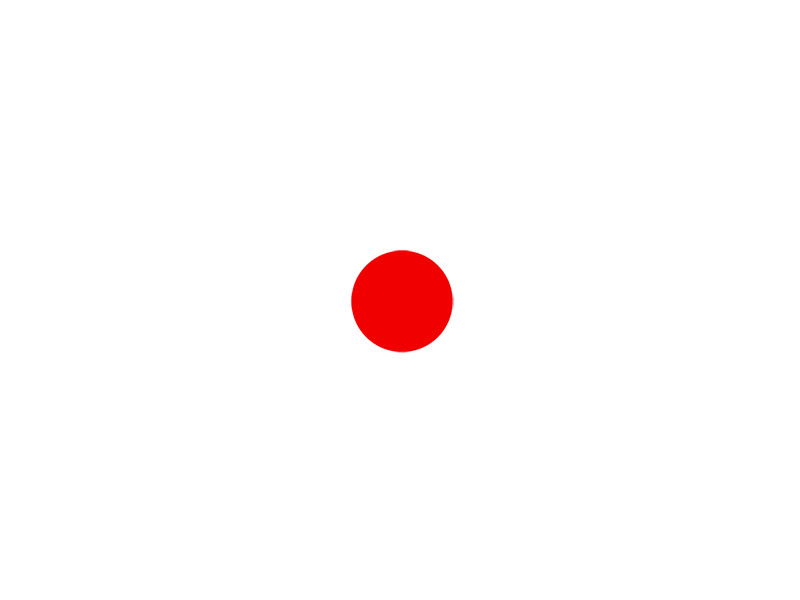 Это действительно идеальное ПО для редактирования видео, которое позволяет монтировать лучшие видеоролики.
Это действительно идеальное ПО для редактирования видео, которое позволяет монтировать лучшие видеоролики.
Как сделать фон прозрачным в Paint и Paint 3D – Блог remove.bg
Редактирование изображений . В этой статье мы расскажем вам, как сделать фон изображения прозрачным в Paint, шаг за шагом и очень просто.
Как сделать прозрачный фон в Paint
Вот как сделать фон изображения прозрачным в Paint:
Открыть Краска.
Теперь нажмите Файл > Откройте и выберите изображение, из которого вы хотите удалить фон.
Как только вы увидите изображение, нажмите > Выберите > Прозрачное выделение.
Теперь используйте инструмент выделения > Произвольная форма , чтобы выбрать элемент области, который вы хотите «сохранить» — остальная часть станет прозрачной.
Теперь вы можете скопировать и вставить изображение в другое место, и фон станет прозрачным.

Как сделать прозрачный фон в Paint с помощью слоев
Вы также можете создать прозрачный фон в Paint с помощью слоев. Для этого выполните следующие действия:
Перейдите к > Layers на правой панели.
Теперь щелкните правой кнопкой мыши фотографию и выберите > Дублировать слой.
Скройте только что созданный нижний слой изображения.
Выберите исходное изображение на панели «Слои», а затем выберите инструмент Magic Wand на панели инструментов на левой панели.
Затем выберите участки фона на фотографии, от которых вы хотите избавиться.
Нажмите > Удалить на клавиатуре.
Теперь вы можете выбрать > Файл и > Сохранить как.
Переименуйте файл по своему вкусу и сохраните его как файл PNG , чтобы фон оставался прозрачным.
Сделайте фон прозрачным в Paint 3D
Если вы используете более позднюю версию Paint — Paint 3D — вам придется выполнить несколько совершенно других шагов, чтобы получить конечный результат.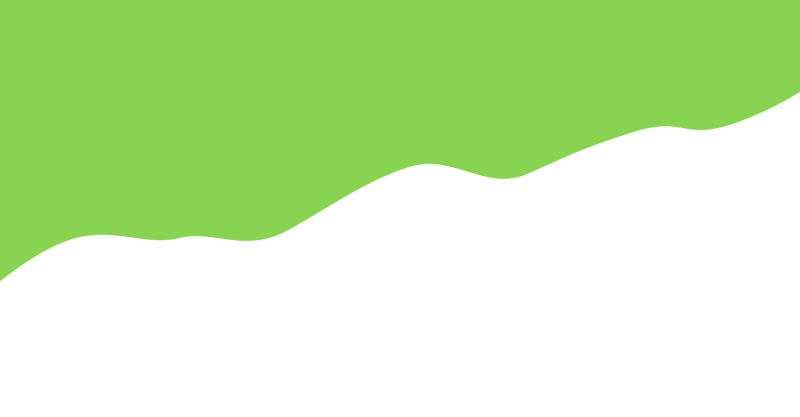
Откройте Paint 3D.
Теперь перейдите в меню в верхнем левом углу и нажмите на него.
Затем выберите > Обзор файлов и файл, из которого вы хотите удалить фон.
На верхней панели вы можете найти выделение > Волшебный выбор.
Теперь сблизьте границы выделения вокруг изображения; например, если основным объектом на изображении является кошка, как в нашем случае, и вы хотите удалить фон, сделайте выделение очень близко по краям шерсти кошки.
Теперь нажмите > Далее. Вы можете использовать вкладки > Добавить/удалить , чтобы уточнить свой выбор. Итак, если Paint удалил слишком большую часть вашего изображения, вы можете использовать функцию Добавить , чтобы исправить ошибочно удаленную часть. Принимая во внимание, что если инструмент не удалил определенную часть изображения, которая действительно является частью фона изображения, вы можете выбрать вкладку Удалить и использовать мышь для выбора этих областей изображения.

Нажмите Готово.
Теперь вы можете выбрать объект, человека или животное, которое вы «вырезали», и перетащить его в сторону.
Выберите фон, который вы хотите удалить, перейдя в > Выберите в верхнем левом углу, перетащите и щелкните по всему фоновому изображению и нажмите > Удалить на клавиатуре или в настройках справа.
Теперь фон должен исчезнуть, и вы можете перетащить основное изображение обратно в центр.
Далее переходим к созданию прозрачного фона. Перейдите в меню > Сохранить как >
Теперь вы можете сохранить его — и готово!
Теперь вы можете использовать изображение с прозрачным фоном практически где угодно, будь то на слайдах или в инструменте графического дизайна.
Повторно используйте прозрачное фоновое изображение во всех своих проектах Paint 3D: сделайте его наклейкой
Мы только что рассказали вам, как сделать фон изображения прозрачным в Paint 3D; если не читали — пропустите раздел назад 😉 Но что, если вы хотите использовать это изображение снова и снова в проектах? Ну, вы можете сделать его Наклейкой — тогда он останется сохраненным, и вы сможете наклеить его на все, что захотите. Для этого просто выполните следующие действия после того, как вы удалили фон/сделали его прозрачным:
Для этого просто выполните следующие действия после того, как вы удалили фон/сделали его прозрачным:
Выберите изображение с прозрачным фоном.
Теперь нажмите > Сделать наклейку.
Наклейка останется в списке, пока вы держите Paint 3D открытым; если вы хотите повторно использовать его позже, обязательно сохраните его как отдельный файл на рабочем столе.
Хотите добавить наклейку на свой холст? Идите вперед и выберите значок > Stamp .
Вот и все, ваша собственная наклейка «Сделай сам» — отлично подходит для создания забавного и уникального повторяющегося узора на основе ваших любимых фотографий. Эй, вы могли бы даже нарисовать немного обоев с лицом вашего лучшего друга.
Сделайте фон изображения прозрачным с помощью remove.bg: более быстрая альтернатива Paint
Конечно, вы можете сделать фон изображения прозрачным с помощью Paint, но если вам нужен более простой и быстрый способ сделать это, у нас есть для вас вариант ты будешь любить.
remove.bg позволяет легко удалить фон изображения, и вы сделаете это всего за несколько секунд. Даже если вам нужно использовать Paint после , стоит интегрировать remove.bg в ваш рабочий процесс , чтобы значительно ускорить процесс. Вот как вы можете сделать фон изображения прозрачным за считанные секунды, а затем импортировать его в Paint.
Перейдите на сайт remove.bg.
Перетащите изображение на сайт. Мы использовали эту милашку в качестве примера для вас:
Как только вы перетащите изображение, remove.bg удалит фон всего за несколько секунд.
Далее вы можете нажать > Загрузить , чтобы сохранить изображение на вашем устройстве.
Затем снова откройте Paint и перейдите к > Файл > Откройте и выберите изображение, которое вы только что скачали.
Вуаля! У вас есть готовое изображение с прозрачным фоном в Paint всего за несколько кликов.
Хотите попробовать remove.bg и значительно ускорить рабочий процесс?
Попробуйте сейчас
Все сообщения в блоге
CSS для прозрачности фона диаграммы — Qlik Community
Все сообществоЭта категорияЭта доскаБаза знанийПользователиПродукты отменаОтображение результатов для
Вместо поиска
Возможно, вы имели в виду:
2021-04-05 06:19
CSS для прозрачности фона диаграммы
Здравствуйте, команда,
Я хочу сделать фон диаграммы прозрачным с помощью CSS в объекте с несколькими kpi. Может ли кто-нибудь помочь, если есть такое имущество? Я пробовал с «Непрозрачностью», но он делает всю диаграмму прозрачной, а точки данных также затемняются.
Спасибо.
Этикетки (2)
Этикетки
CSS
Набор инструментов разработчика
8 ответов
2021-04-12 05:11
Автор
Пока что это невозможно. Или может у кого есть хитрость?
Или может у кого есть хитрость?
2021-04-12 06:58
Здравствуйте, не могли бы вы поделиться фрагментом кода, который вы пробовали? Таким образом, я могу, возможно, попытаться просмотреть его. Спасибо!
Помогите пользователям найти ответы! Не забудьте отметить правильное разрешение 🙂
2021-04-12 09:09
Здравствуйте, может быть, вы можете попробовать сделать его прозрачным, а не пустым?
https://stackoverflow.com/questions/8739665/is-background-colornone-valid-css
Вы также можете попробовать установить любой цвет, а затем, возможно, попытаться установить непрозрачность на 0?
Я также делюсь инструментами, которые могут оказаться полезными для разработки пользовательских тем в Qlik Sense, они довольно простые, но, возможно, могут чем-то помочь: https://sensetheme.com/edit
Спасибо 😊
Помогите пользователям найти ответы! Не забудьте отметить правильное разрешение 🙂
2021-04-13 02:47
Автор
Большое спасибо, @Patricia_Silva. Ваш пост с направлением был своего рода повторением попыток для меня. Сначала я работал с Ver Nov 2020 (SR 5) в серверной среде; и казалось, что ничего не работает для этого варианта фона для диаграмм. С вашим акцентом я вернулся к своей десктопной версии ( ноя 2020 SR2 ), — с удивлением увидел, что это работает. Я попытался скопировать и вставить один и тот же код, чтобы избежать каких-либо ошибок; но нет — не работало в моей серверной версии (SR 5). Затем я попробовал еще кое-что и получил следующий результат:
Ваш пост с направлением был своего рода повторением попыток для меня. Сначала я работал с Ver Nov 2020 (SR 5) в серверной среде; и казалось, что ничего не работает для этого варианта фона для диаграмм. С вашим акцентом я вернулся к своей десктопной версии ( ноя 2020 SR2 ), — с удивлением увидел, что это работает. Я попытался скопировать и вставить один и тот же код, чтобы избежать каких-либо ошибок; но нет — не работало в моей серверной версии (SR 5). Затем я попробовал еще кое-что и получил следующий результат:
— я скопировал приложение для настольного компьютера на сервер (SR2 -> SR5) — сработало
— я скопировал настольное приложение на сервер (SR2 -> SR5) и перезагрузил его с помощью новые данные — сработало
— создал новое приложение в SR5 и попробовал тот же CSS — не сработало
Обновление :
Ооо… Нет, есть еще одна загвоздка! Похоже, что приложение, над которым я работал на рабочем столе (SR2), на самом деле было импортировано из какой-то более ранней версии. Итак, вот некоторые новые выводы:
Итак, вот некоторые новые выводы:
— Если создать новое приложение в SR2 — оно не работает
— Если я уберу CSS, отвечающий за прозрачность в SR2, SR5 (где оно работало) — ОНО ВСЕ ЕЩЕ останется прозрачный. 🤔😪 …
Это правда, что я мало занимался CSS или HTML — так что я мог упустить что-то очевидное.
Файл предварительного просмотра
84 КБ
Файл предварительного просмотра
70 КБ
2021-04-19 07:33
Автор
Привет, @Patricia_Silva, у тебя была возможность изучить это?
Chotana2
Партнер — Участник III
2022-09-16 05:54
Привет, Тресеско,
Я так и не нашел, как сделать фон прозрачным, но я могу заставить его исчезнуть 🙂
это может быть ваша цель ; чтобы иметь мульти-kpi с кодом CSS и скрыть компонент
1-
2- получить идентификатор KPI
3-в css, сделать так, чтобы он исчез
div[tid=»gyHAMWV»]
{
display : none !важно;
}
у меня работает на QSEOW август 2022
/С.